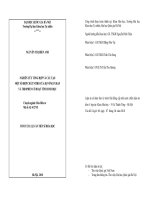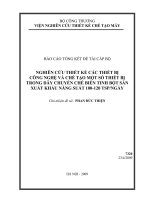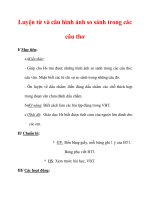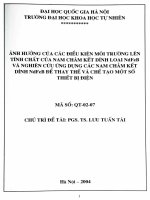BAIFBAOS CÁO THỰC TẬP-Nghiên cứu và cấu hình một số thiết bị mạng của CISCO
Bạn đang xem bản rút gọn của tài liệu. Xem và tải ngay bản đầy đủ của tài liệu tại đây (550.68 KB, 33 trang )
Đề tài: Nghiên cứu và cấu hình 1 số thiết bị mạng của Cisco
`LỜI NÓI ĐẦU
Ngày nay, trong công cuộc “Công nghiệp hóa - Hiện đại hóa” cũng như
tiến trình hội nhập sâu vào nền kinh tế thế giới nói chung và các quốc gia
trong tổ chức WTO nói riêng. Đã đặt ra cho ngành công nghệ thông tin
(CNTT) cần phải đáp ứng được các yêu cầu chung của thế giới.Vì vậy,ngành
CNTT đã thu hút được sự quan tâm chú ý đáng kể của công chúng bởi đây
được coi là một trong những ngành có tiềm lực phát triển giúp Việt Nam hội
nhập nhanh chóng với nền kinh tế toàn cầu.
Lịch sử nhân loại đã chứng kiến những cuộc cách mạng về khoa học kĩ
thuật và gần đây nhất là cuộc cách mạng về CNTT. Với sự trợ giúp của máy
tính và hệ thống mạng máy tính, con người đã nâng cao năng suất và tự
động hóa ngày một hiệu quả hơn. Nhóm chúng tôi đã chọn đề tài: ”Nghiên
cứu và cấu hình một số thiết bị mạng của CISCO”. Cisco System là hãng
chuyên sản xuất và đưa ra các giải pháp mạng LAN & WAN lớn nhất thế
giới hiện nay. Thị phần của hãng chiếm 70% đến 80% thị trường thiết bị
mạng trên toàn thế giới. Các thiết bị và giải pháp của hãng đáp ứng được
nhu cầu của mọi loại hình doanh nghiệp từ các doanh nghiệp vừa và nhỏ đến
các doanh nghiệp có quy mô lớn và các nhà cung cấp dịch vụ Internet (ISP).
Do vậy việc nghiên cứu và cấu hình 1 số thiết bị mạng của Cisco cũng
đang được chú trọng không chỉ với những người trong ngành CNTT nói
riêng mà đến toàn dân người Việt Nam nói chung. Và đề tài này của chúng
em chứa đựng khá đầy đủ về các thông tin cấu hình của các thiết bị khá nổi
tiếng của Cisco.
Đây là một đề tài có khối lượng công việc khá lớn, bao gồm rất nhiều
các thiết bị và cấu hình của các thiết bị đó nên đòi hỏi sự chính xác cao và có
thể ứng dụng trong nhiều lĩnh vực và mang lại hiệu quả cao.
Trong quá trình thực hiện đề tài, nhóm đã tìm hiểu và cấu hình các thiết
bị sao cho quá trình làm việc của các thiết bị là chính xác nhất, ổn định
nhất,có hiệu quả nhất. Tuy nhiên, nhóm cũng đã gặp nhiều khó khăn do vấn
đề thời gian và kinh nghiệm của nhóm chưa cao nên việc tìm hiểu cũng như
cấu hình của một số thiết bị vẫn gặp những vấn đề chưa thể khắc phục được.
Rất mong thầy cô và các bạn đóng góp ý kiến để nhóm hoàn thành tốt hơn.
Chúng em xin trân trọng và chân thành cảm ơn.!.
Trường Cao Đẳng Công Nghệ Bắc Hà – Nhóm SV: TM2N1
1
Đề tài: Nghiên cứu và cấu hình 1 số thiết bị mạng của Cisco
MỤC LỤC
CHƯƠNG 1: GIỚI THIỆU CÁC THIẾT BỊ
1.1 Router
1.1.1 Khái niệm Router
Trường Cao Đẳng Công Nghệ Bắc Hà – Nhóm SV: TM2N1
2
Đề tài: Nghiên cứu và cấu hình 1 số thiết bị mạng của Cisco
Router là thiết bị mạng lớp 3 của mô hình OSI (Network Layer). Router
kết nối hai hay nhiều mạng IP với nhau. Các máy tính trên mạng phải "nhận
thức" được sự tham gia của một router, nhưng đối với các mạng IP thì một
trong những quy tắc của IP là mọi máy tính kết nối mạng đều có thể giao
tiếp được với Router.
Ưu điểm của Router: Về mặt vật lý, Router có thể kết nối với các loại
mạng khác lại với nhau, từ những Ethernet cục bộ tốc độ cao cho đến đường
dây điện thoại đường dài có tốc độ chậm.
Nhược điểm của Router: Router chậm hơn Bridge vì chúng đòi hỏi nhiều
tính toán hơn để tìm ra cách dẫn đường cho các gói tin, đặc biệt khi các
mạng kết nối với nhau không cùng tốc độ. Một mạng hoạt động nhanh có
thể phát các gói tin nhanh hơn nhiều so với một mạng chậm và có thể gây ra
sự ngẽn mạng. Do đó, Router có thể yêu cầu máy tính gửi các gói tin đến
chậm hơn. Một vấn đề khác là các Router có đặc điểm chuyên biệt theo giao
thức. Tức là cách một máy tính kết nối mạng giao tiếp với một router IP thì
sẽ khác biệt với cách nó giao tiếp với một router Novell hay DECnet. Hiện
nay vấn đề này được giải quyết bởi một mạng biết đường dẫn của mọi loại
mạng được biết đến.
Tất cả các Router thương mại đều có thể xử lý nhiều loại giao thức,
thường với chi phí phụ thêm cho mỗi giao thức.
1.1.2 Router hoạt động ở tầng mấy
Router có nghĩa là bộ định tuyến,nói lên một cơ chế xác định đường
đi cho các packet. Router hoạt động ở tầng 3, trên nền giao thức IP, nên
có thể tái tạo lại các packet ở tầng 3 và đọc được các thông số IP, dựa
vào nó mà so sánh với bảng router table (bảng dẫn đường) để chuyển
tiếp gói tin trong mạng Lan hay Wan, nhiệm vụ của Router đều là định
tuyến hết.Nhưng ở Wan, thì sẽ có thêm một chức năng quan trọng hơn,
đó là kết nối các đường truyền chạy các giao thức khác nhau, làm cho
chúng hiểu được nhau.
1.1.3 Chức năng của Router trong mô hình mạng
Phân cách các mạng máy tính thành các segment riêng biệt để giảm hiện
tượng đụng độ, giảm broadcast hay thực hiện chức năng bảo mật.
Kết nối các mạng máy tính hay kết nối các user với mạng máy tính
ở các khoảng cách xa với nhau thông qua các đường truyền thông: Điện
thoại, ISDN, T1, X.25…
Cùng với sự phát triển của switch, chức năng đầu tiên của router ngày
nay đã được switch đảm nhận một cách hiệu quả. Router chỉ còn phải đảm
nhận việc thực hiện các kết nối truy cập từ xa (remote access) hay các kết
nối WAN cho hệ thống mạng LAN.
Trường Cao Đẳng Công Nghệ Bắc Hà – Nhóm SV: TM2N1
3
Đề tài: Nghiên cứu và cấu hình 1 số thiết bị mạng của Cisco
Do hoạt động ở tầng thứ 3 của mô hình OSI, router sẽ hiểu được các
protocol quyết định phương thức truyền dữ liệu.Các địa chỉ mà router hiểu là
các địa chỉ “giả” được quy định bởi các protocol. Ví dụ như địa chỉ IP đối
với protocol TCP/IP, địa chỉ IPX đối với protocol IPX… Do đó tùy theo cấu
hình, router quyết định phương thức và đích đến của việc chuyển các packet
từ nơi này sang nơi khác. Một cách tổng quát router sẽ chuyển packet theo
các bước sau:
• Đọc packet.
• Gỡ bỏ dạng format quy định bởi protocol của nơi gửi.
• Thay thế phần gỡ bỏ đó bằng dạng format của protocol của đích đến.
• Cập nhật thông tin về việc chuyển dữ liệu: địa chỉ, trạng thái của nơi
gửi, nơi nhận.
• Gứi packet đến nơi nhận qua đường truyền tối ưu nhất.
1.1.4 Ứng dụng của Router trong mô hình mạng
Các Router ứng dụng thực hiện các giao diện SipApplicationRouter,
trong đó xác định các API giữa container và các Router ứng dụng. Không
có tương tác trực tiếp giữa các Router ứng dụng và ứng dụng.
Hình minh họa ROUTER
Router Cisco 800
Series
Router Cisco 1800
Series
Router Cisco 1900
Series
1.2 Switch
1.2.1 Khái niệm Swicth
Switch đôi khi được mô tả như là một Bridge có nhiều cổng. Trong khi
một Bridge chỉ có 2 cổng để liên kết được 2 segment mạng với nhau, thì
Trường Cao Đẳng Công Nghệ Bắc Hà – Nhóm SV: TM2N1
4
Đề tài: Nghiên cứu và cấu hình 1 số thiết bị mạng của Cisco
Switch lại có khả năng kết nối được nhiều segment lại với nhau tuỳ thuộc
vào số cổng (port) trên Switch. Cũng giống như Bridge, Switch cũng "lọc"
thông tin của mạng thông qua các gói tin (packet) mà nó nhận được từ các
máy trong mạng. Switch sử dụng các thông tin này để xây dựng lên bảng
Switch, bảng này cung cấp thông tin giúp các gói thông tin đến đúng địa
chỉ.
Ngày nay trong các giao tiếp dữ liệu, Switch thường có 2 chức năng
chính là chuyển các khung dữ liệu từ nguồn đến đích, và xây dựng các bảng
Switch Switch hoạt động ở tốc độ cao hơn nhiều so với Repeater và có thể
cung cấp nhiều chức năng hơn như khả năng tạo mạng LAN ảo (VLAN).
1.2.2 Switch hoạt động ở tầng mấy
Trong mô hình tham chiếu OSI, switch hoạt động ở tầng liên kết dữ liệu,
ngoài ra có một số loại switch cao cấp hoạt động ở tầng mạng.
1.2.3 Chức năng của Switch trong mô hình mạng
Công nghệ chuyển mạch là một công nghệ mới giúp làm giảm bớt lưu
thông trên mạng và làm gia tăng băng thông. Bộ chuyển mạch cho LAN
(LAN Switch) được sử dụng để thay thế các Hub và làm việc được với hệ
thống cáp sẵn có. Giống như bridge, switch kết nối các phân đoạn mạng và
xác định được phân đoạn mà gói dữ liệu cần được gửi tới và làm giảm bớt
lưu thông trên mạng. Switch có tốc độ nhanh hơn bridge và có hỗ trợ các
chức năng mới như VLAN (Vitural LAN). Vlan có một chức năng quan
trọng trong switch, đóng vai trò như một mutiswitch. Switch được coi là
thiết bị hoạt động ở lớp 2 của mô hình OSI. Ngày nay có những thiết bị
Switch hoạt động ở lớp 3 chức năng giống như một router.
1.2.4 Ứng dụng của Switch trong mô hình mạng
Switch hay còn gọi là thiết bị chuyển mạch, là một thiết bị dùng để kết
nối các đoạn mạng với nhau theo mô hình mạng hình sao (star). Theo mô
hình này, switch đóng vai trò là thiết bị trung tâm, tất cả các máy tính đều
được nối về đây.
Hình vẽ của SWITCH
Trường Cao Đẳng Công Nghệ Bắc Hà – Nhóm SV: TM2N1
5
Đề tài: Nghiên cứu và cấu hình 1 số thiết bị mạng của Cisco
Cisco Catalyst 2960
Switch
Cisco Catalyst 3560
Switch
Cisco Catalyst 3750
Switch
Cisco Catalyst Switch
4500
Cisco Catalyst 6500
Switch
Cisco 4900 Series
4900M
1.3 Hub
1.3.1 Khái niệm Hub
Hub được coi là một Repeater có nhiều cổng. Một Hub có từ 4 đến 24
cổng và có thể còn nhiều hơn. Trong phần lớn các trường hợp, Hub được sử
dụng trong các mạng 10BASE-T hay 100BASE-T. Khi cấu hình mạng là
hình sao (Star topology), Hub đóng vai trò là trung tâm của mạng. Với một
Hub, khi thông tin vào từ một cổng và sẽ được đưa đến tất cả các cổng
khác. Hub có 2 loại là Active Hub và Smart Hub. Active Hub là loại Hub
được dùng phổ biến, cần được cấp nguồn khi hoạt động, được sử dụng để
khuếch đại tín hiệu đến và cho tín hiệu ra những cổng còn lại, đảm bảo mức
tín hiệu cần thiết. Smart Hub (Intelligent Hub) có chức năng tương tự như
Active Hub, nhưng có tích hợp thêm chip có khả năng tự động dò lỗi - rất
hữu ích trong trường hợp dò tìm và phát hiện lỗi trong mạng.
1.3.2 Hub hoạt động ở tầng mấy
Hub họat động ở mức 1 của mô hình OSI
1.3.3 Chức năng của Hub trong mô hình mạng
Hub có chức năng hoàn toàn giống như Repeater nhưng có nhiều port để
kết nối với các thiết bị khác. Mỗi máy tính trong mạng sẽ được kết nối tới
một hub thông qua cáp Ethernet. Hub thông thường có 4, 8, 12 và 24 port và
là trung tâm của mạng hình sao. Khi một máy tính gửi yêu cầu đến một máy
khác, thì nó sẽ gửi đến Hub rồi gửi ra tất cả các máy tính có trong mạng.
Trường Cao Đẳng Công Nghệ Bắc Hà – Nhóm SV: TM2N1
6
Đề tài: Nghiên cứu và cấu hình 1 số thiết bị mạng của Cisco
Mỗi card Ethernet đều được cung cấp một địa chỉ vật lý MAC (Media
Access Control) duy nhất. Tất cả máy tính đều nhận dữ liệu, sau đó so sánh
địa chỉ đích với địa chỉ vật lý MAC của nó. Nếu khớp, máy tính sẽ biết rằng
nó chính là người nhận dữ liệu, nếu không nó sẽ lờ dữ liệu đi. Việc truyền
dữ liệu trên Hub thường gây ra xung đột, khi một máy truyền dữ liệu trên
dây cùng thời điểm máy khác cũng truyền thì nó sẽ gây ra xung đột, các gói
tin sẽ bị phá hủy, sau một thời gian nó sẽ truyền lại, việc này sẽ làm chậm hệ
thống rất nhiều và với hệ thống càng lớn thì việc xảy ra xung đột càng lớn,
do đó ngày nay vai trò của Hub dần được thay thế bởi các thiết bị cấp cao
hơn như switch.
Phân loại: Hub có 2 loại là Active Hub và Smart Hub.
Active Hub là loại Hub được dùng phổ biến, cần được cấp nguồn khi
hoạt động, được sử dụng để khuếch đại tín hiệu đến và cho tín hiệu ra những
cổng còn lại, đảm bảo mức tín hiệu cần thiết.
Smart Hub (Intelligent Hub) có chức năng tương tự như Active Hub,
nhưng có tích hợp thêm chip có khả năng tự động dò lỗi - rất hữu ích trong
trường hợp dò tìm và phát hiện lỗi trong mạng.
1.3.4 Ứng dụng Hub trong mô hình mạng
Một điểm kết nối phổ biến cho các thiết bị trong một mạng trung tâm, sử
dụng để kết nối các phân đoạn của một mạng LAN. Một mạng trung tâm có
nhiều cổng. Khi một gói dữ liệu đến tại một cổng, nó được sao chép vào các
cổng khác để tất cả các phân đoạn của mạng LAN có thể nhìn thấy tất cả các
gói tin.
Hình vẽ HUB
1.4 Bridge
1.4.1 Khái niệm Bridge
Bridge là thiết bị mạng thuộc lớp 2 của mô hình OSI (Data Link Layer).
Bridge được sử dụng để ghép nối 2 mạng để tạo thành một mạng lớn duy
nhất. Bridge được sử dụng phổ biến để làm cầu nối giữa hai mạng Ethernet.
Bridge quan sát các gói tin (packet) trên mọi mạng. Khi thấy một gói tin từ
Trường Cao Đẳng Công Nghệ Bắc Hà – Nhóm SV: TM2N1
7
Đề tài: Nghiên cứu và cấu hình 1 số thiết bị mạng của Cisco
một máy tính thuộc mạng này chuyển tới một máy tính trên mạng khác,
Bridge sẽ sao chép và gửi gói tin này tới mạng đích.
Ưu điểm của Bridge là hoạt động trong suốt, các máy tính thuộc các
mạng khác nhau vẫn có thể gửi các thông tin với nhau đơn giản mà không
cần biết có sự "can thiệp" của Bridge. Một Bridge có thể xử lý được nhiều
lưu thông trên mạng như Novell, Banyan cũng như là địa chỉ IP cùng một
lúc.
Nhược điểm của Bridge là chỉ kết nối những mạng cùng loại và sử dụng
Bridge cho những mạng hoạt động nhanh sẽ khó khăn nếu chúng không nằm
gần nhau về mặt vật lý.
1.4.2 Bridge hoạt động ở tầng mấy
Bridge là một thiết bị hoạt động ở lớp 2 ( Kết nối dữ liệu) của mô hình
OSI.
1.4.3 Chức năng của Bridge trong mô hình mạng
Được dùng để kết nối các phân mạng LAN (LAN segments) lại với
nhau. Các phân mạng LAN được kết nối có thể cùng loại (Ethernet < >
Ethernet) hoặc khác loại (Ethernet < > Token Ring) với nhau. Thông
thường Bridge được "chèn" vào giữa một mạng LAN, "phân nhỏ" mạng
LAN và giữ cho lưu lượng thông tin nội bộ của mỗi "mạng con" (LAN
Segment) lưu thông trong phạm vi được phân định chứ không "tràn lan ra
mọi nơi mọi chỗ" làm ảnh hưởng đến hiệu suất của mạng. Tương tự như
cộng nghệ VLAN, Bridge được sử dụng để phân chia mạng nhằm mục đích:
Hạn chế việc lưu thông lộn xộn của các gói tin trên mạng. Tăng cường độ
bảo mật và an toàn của mạng. Ta có thể hiểu nôm na việc sử dụng Bridge
như các trạm và ranh giới hành chính để phân định các tỉnh khác nhau trong
một quốc gia. Có thể là một ví dụ tốt để phân tích hiệu quả của việc phân
chia mạng LAN ra nhiều LAN segment khác nhau.
1.4.4 Ứng dụng của Bridge trong mô hình mạng
Bridge là một thiết bị hoạt động không phụ thuộc vào các giao thức
mạng (protocol independent) và mỗi lần nhận được gói tin, nó "không thèm"
đọc các thông tin thuộc về giao thức để "nhặt" các thông tin về đường đi
(routing information) của gói tin.
Hình vẽ minh họa Bridge
Trường Cao Đẳng Công Nghệ Bắc Hà – Nhóm SV: TM2N1
8
Đề tài: Nghiên cứu và cấu hình 1 số thiết bị mạng của Cisco
1 5 Một số thiết bị khác
1.5.1 Giới thiệu các thiết bị
Cisco là 1 hãng chuyên cung cấp các thiết bị kết nối mạng đạt tiêu
chuẩn. Ngoài ra hãng còn cung cấp các thiết bị bảo vệ chất lượng cao và các
thiết bị truy cập mạng không dây. Do có rất nhiều sản phẩm nên chúng em
chỉ xin giới thiệu 2 thiết bị có khả năng ứng dụng và cần thiết cho người sử
dụng hiện nay. Đó là 2 thiết bị Camera giám sát CISCO 5000 SERIES
GIÁM SÁT VIDEO HD IP CAMERADOME và Thiết bị truy cập mạng
không dây Cisco Aironet 3500 Series
1.5.2 Tính năng của các thiết bị
• Video giám sát
Cisco 5000 series là máy ảnh độ nét cao bao gồm cả IP Cisco 5010 và
5011 cố định vòm HD camera IP. Những tính năng phong phú của 1 máy
ảnh kĩ thuật số được thiết kế cho một loạt các ứng dụng giám sát
video.Chúng bao gồm một thiết kế, dựa trên các tiêu chuẩn mở cung cấp một
nền tảng lý tưởng cho hội nhập và hoạt động hoặc như là một phần của một
mạng Cisco giám sát video. Những camera IP được hỗ trợ bởi Cisco Video
Giám sát quản lý 6.3.0 và cao hơn.
Nó cho phép chụp những bức ảnh chất lượng cáo và quản lý từ xa bằng
trình duyệt web
Yêu cầu của hệ thống
Trường Cao Đẳng Công Nghệ Bắc Hà – Nhóm SV: TM2N1
9
Đề tài: Nghiên cứu và cấu hình 1 số thiết bị mạng của Cisco
Bộ vi xử lý:
Hệ điều hành: Microsoft Windows XP
Bộ nhớ: 2 GB Ram
Thẻ giao diện mạng: 100 Mb (hoặc hơn)
Màn hình: Tối thiểu là độ phân giải 1024 x 768, 16 –
hoặc 32 – bit màu độ phân giải pixel
Trình duyệt web Internet Explorer 8.0
Media Player Quick time 7.6.5 dành cho Windows XP
Hình ảnh minh họa:
CISCO 5000 SERIES
GIÁM SÁT
VIDEO HD
IP CAMERA
DOME
Cisco 4000 Series
Video giám sát
IP Camera
Cisco 2900 Series
Video giám sát IP
Camera
• Thiết bị không dây
Trường Cao Đẳng Công Nghệ Bắc Hà – Nhóm SV: TM2N1
10
Đề tài: Nghiên cứu và cấu hình 1 số thiết bị mạng của Cisco
Cisco Aironet 3500 Series với công nghệ nhận danh hiệu vinh dự
CleanAir hàng đầu trong Wireless Interop và loại di động.Cisco Aironet
3500 Series điểm truy cập với CleanAir công nghệ là người đầu tiên 802.11n
các điểm truy cập để tạo ra một chữa bệnh tự chủ, tự tối ưu hóa mạng không
dây.Bằng cách thông minh để tránh sự can thiệp, họ cung cấp:
Các kết nối cao hiệu suất cho di động quan trọng
Hiệu suất ứng dụng bảo vệ cho giao hàng đáng tin cậy
Hình ảnh minh họa:
Cisco Aironet 3500
Series
Cisco 5500 Series điều
khiển mạng LAN
không dây
Hệ thống điều khiển
không dây
CHƯƠNG 2: CÀI ĐẶT VÀ CẤU HÌNH 1 SỐ THIẾT BỊ
Trường Cao Đẳng Công Nghệ Bắc Hà – Nhóm SV: TM2N1
11
Đề tài: Nghiên cứu và cấu hình 1 số thiết bị mạng của Cisco
2.1 Router.
2.1.1 Cài đặt và cấu hình Router Cisco
Bắt đầu bạn có thể cấu hình router của mình từ một thiết bị đầu cuối.
Nếu router đã được cấu hình và có tối thiểu một cổng được cấu hình với một
địa chỉ IP nào đó thì nó sẽ có một kết nối vật lý với mạng, từ đó bạn có thể
telnet đến router và cấu hình nó trên mạng. Nếu nó chưa được cấu hình thì
bạn cần phải kết nối trực tiếp router với một thiết bị đầu cuối và cáp nối tiếp.
Với các máy tính Windows, bạn có thể sử dụng Hyperterminal để kết nối
một cách dễ dàng đến router. Cắm cáp nối tiếp vào cổng COM trên máy tính
và đầu còn lại cắm vào cổng trên router. Khởi chạy Hyperterminal, chuyển
tới cổng COM mà bạn sử dụng và kích OK. Thiết lập tốc độ kết nối là 9600
baud và kích OK. Nếu router chưa được bật nguồn, hãy bật nguồn cấp cho
nó.
Nếu bạn muốn cấu hình router từ máy tính Linux, cần phải có Seyon
hoặc Minicom, thì tối thiểu một trong số chúng, có thể là cả hai sẽ đi kèm
bản phân phối Linux của bạn.
Thông thường bạn cần phải nhất phím Enter để thấy được nhắc nhở từ
phía router. Nếu nó chưa được cấu hình thì những gì bạn thấy sẽ như dưới
đây:
Router>
Nếu nó đã được cấu hình từ trước với một hostname, khi đó bạn sẽ thấy:
hostname of router>
Nếu bạn vừa mới bật router, sau khi khởi động nó sẽ yêu cầu bạn xem có
muốn bắt đầu cấu hình từ đầu hay không. Hãy từ chối trả lời. Nếu bạn đồng
ý thì nó sẽ đưa bạn đến giao diện menu. Chính vì vậy hãy chọn nó.
Các chế độ
Giao diện dòng lệnh của Cisco IOS được tổ chức theo ý tưởng các chế
độ (mode). Bạn chuyển vào và ra một vài chế độ khác nhau trong khi cấu
hình router, chế độ nào bạn nằm trong đó sẽ quyết định những lệnh nào bạn
có thể sử dụng. Mỗi một chế độ có một tập các lệnh hiện hữu cho nó, một số
các lệnh chỉ có sẵn trong chế độ nào đó. Trong bất cứ chế độ nào, việc đnahs
một dấu hỏi chấm sẽ hiển thị một danh sách các lệnh hiện hữu trong chế độ
đó.
Router>?
Các chế độ đặc quyền và không đặc quyền
Khi bạn lần đầu tiên kết nối đến router và cung cấp mật khẩu (nếu cần
thiết), bạn sẽ vào chế độ EXEC, chế độ đầu tiên mà bạn có thể sử dụng các
lệnh từ dòng lệnh. Từ đây, bạn có thể sử dụng các lệnh không đặc quyền như
Trường Cao Đẳng Công Nghệ Bắc Hà – Nhóm SV: TM2N1
12
Đề tài: Nghiên cứu và cấu hình 1 số thiết bị mạng của Cisco
ping, telnet, and rlogin. Có thể sử dụng lệnh show để thu về các thông tin hệ
thống. Trong chế độ đặc quyền, bạn có thể sử dụng lệnh show version để
hiển thị phiên bản của IOS mà router đang chạy.
Đánh “show ? ” sẽ hiển thị tất cả các lệnh show hiện hữu trong chế độ
mà bạn đang hiện diện.
Router>show ?
Bạn phải vào chế độ đặc quyền để cấu hình cho router của mình. Thực
hiện điều đó bằng cách sử dụng lệnh enable. Chế độ đặc quyền thường được
bảo vệ mật khẩu trừ khi router chưa được cấu hình. Bạn có thể chọn chế độ
đặc quyền không bảo vệ mật khẩu tuy nhiên tất cả đều nên đặt mật khẩu để
an toàn. Khi phát lệnh enable và cung cấp mật khẩu, bạn sẽ vào chế độ đặc
quyền. Để giúp người dùng theo dõi được chế độ nào họ đang ở trong, nhắc
lệnh của dòng lệnh sẽ thay đổi mỗi khi bạn vào một chế độ khác. Khi bạn
chuyển từ chế độ không đặc quyền sang chế độ đặc quyền, nhắc nhở sẽ thay
đổi từ:
Router>
Thành
Router#
Điều này sẽ không cần thiết nếu chỉ có hai chế độ. Tuy nhiên trong thực
tế, với nhiều chế độ nên tính năng này rất cần thiết. Bạn cũng cần chú ý đến
nhắc nhở mọi lúc.
Bên trong chế độ đặc quyền lại có nhiều chế độ nhỏ. Khi bạn vào chế độ
đặc quyền (hay có thể gọi là chế độ cha - parent), nhắc nhở sẽ kết thúc bằng
dấu (#). Có nhiều chế độ mà bạn chỉ có thể vào sau khi vào được chế độ đặc
quyền. Mỗi một trong các chế độ này đều có nhắc nhở như mẫu dưới đây:
Router(arguments)#
Chúng vẫn kết thúc bằng dấu (#) và được gộp vào trong chế độ đặc
quyền. Nhiều chế độ có các chế độ con trong bản thân nó. Khi ban vào chế
độ đặc quyền, bạn có thể truy cập vào tất cả các thông tin cấu hình cũng như
các tùy chọn mà IOS cung cấp, trực tiếp từ chế độ cha hay từ một trong các
chế độ con của nó.
Cấu hình router Cisco
Nếu bạn vừa mới bật router, nó sẽ hoàn toàn chưa được cấu hình. Nếu
nó đã được cấu hình, bạn có thể xem được cấu hình hiện hành của nó. Thậm
chí nếu nó chưa được cấu hình từ trước thì bạn cũng có thể tự khai thác bằng
lệnh show trước khi bắt đầu cấu hình router. Vào chế độ đặc quyền bằng
cách phát lệnh enable, sau đó phát một vài lệnh show để xem những gì
chúng hiển thị. Nhớ rằng, lệnh show ? sẽ hiển thị tất cả các lệnh show hiện
hữu trong chế độ hiện hành. Hãy thử với các lệnh duới đây:
Trường Cao Đẳng Công Nghệ Bắc Hà – Nhóm SV: TM2N1
13
Đề tài: Nghiên cứu và cấu hình 1 số thiết bị mạng của Cisco
Router#show interfaces
Router#show ip protocols
Router#show ip route
Router#show ip arp
Khi vào chế độ đặc quyền bằng cách sử dụng lệnh enable, khi đó bạn sẽ
nằm trong chế độ top-level của chế độ đặc quyền, được biết trong tài liệu
này là “chế độ cha – parent”. Nó là chế độ mà bạn có thể hiển thị hầu hết các
thông tin về router. Như những gì bạn biết, bạn có thể thực hiện điều đó với
các lệnh show. Ở đây bạn có thể biết được về cấu hình của giao diện. Có thể
hiển thị các giao thức IP đang được sử dụng là gì, chẳng hạn như các giao
thức định tuyến động. Bạn có thể xem tuyến và bản định tuyến ARP và một
số các tùy chọn quan trọng khác.
Khi cấu hình router, bạn sẽ vào trong một số chế độ con để thiết lập các
tùy chọn, sau đó trở về chế độ cha để hiển thị các kết quả. Bạn cũng trở về
chế độ cha để vào các chế độ con khác. Để trở vè chế độ cha, bạn chỉ cần
nhấn ctrl-z. Thao tác này sẽ làm các lệnh mà bạn vừa phát ra có hiệu lực và
đưa bạn trở về chế độ cha.
Cấu hình toàn cục
Để cấu hình bất cứ tính năng nào của router, bạn phải vào chế độ cấu
hình. Đây là chế độ con đầu tiên của chế độ cha. Trong chế độ cha, bạn phát
lệnh config.
Router#config => Router(config)#
Như minh chứng ở trên, nhắc nhở sẽ thay đổi để chỉ thị rằng bạn đang ở
trong chế độ nào lúc này. Trong chế độ cấu hình, bạn có thể thiết lập các tùy
chọn để sử dụng cho toàn hệ thống, được ám chỉ như là các cấu hình mang
tính toàn cục. Cho ví dụ, đặt tên cho router để bạn có thể dễ dàng nhận ra nó.
Bạn có thể thực hiện điều đó trong chế độ cấu hình với lệnh hostname.
Router(config)#hostname ExampleName
ExampleName(config)#
Như minh chứng ở trên, khi bạn thiết lập tên của host với lệnh hostname,
nhắc nhở sẽ ngay lập tức thay đổi bằng cách thay thế Router thành
ExampleName. (Lưu ý: Nên đặt tên cho các router của bạn theo một lược đồ
tên có tổ chức).
Một lệnh hữu dụng khác được phát từ chế độ cấu hình là lệnh để chỉ
định máy chủ DNS nhằm sử dụng cho router:
ExampleName(config)#ip name-server aa.bb.cc.dd
ExampleName(config)#ctrl-Z
ExampleName#
Trường Cao Đẳng Công Nghệ Bắc Hà – Nhóm SV: TM2N1
14
Đề tài: Nghiên cứu và cấu hình 1 số thiết bị mạng của Cisco
Đây cũng là nơi bạn thiết lập mật khẩu cho chế độ đặc quyền.
ExampleName(config)#enable secret examplepassword
ExampleName(config)#ctrl-Z
ExampleName#
Cho tới khi bạn nhấn ctrl-Z (hoặc đánh exit cho tới khi bạn vào được chế
độ cha) lệnh của bạn mới không bị ảnh hưởng. Bạn có thể vào chế độ cấu
hình, phát một vài lệnh khác nhau, sau đó nhấn ctrl-Z để kích hoạt chúng.
Mỗi lần bạn nhấn ctrl-Z, bạn sẽ trở về chế độ cha và nhắc:
ExampleName#
Ở đây bạn sử dụng lệnh show để thẩm định các kết quả của các lệnh mà
mình đã phát trong chế độ cấu hình. Để thẩm định các kết quả của lệnh ip
name-server, phát lệnh show host.
Cấu hình giao diện
Việc đặt tên giao diện Cisco rất đơn giản. Các giao diện riêng biệt được
dẫn đến bởi thủ tục này:
media type slot#/port#
"Media type" là kiểu thiết bị có giao diện là cổng, chẳng hạn như
Ethernet, Token Ring, FDDI, nối tiếp,… Số khe chỉ thích hợp với các router
cung cấp số khe để bạn có thể cài đặt các modul. Các modul gồm có một vài
cổng cho thiết bị đã cho. Serie 7200 là một ví dụ. Các modul này có thể thay
nóng. Bạn có thể remove một modul nào đó ra khỏi khe của nó và thay thế
nó bằng một modul khác mà không cần phải ngắt dịch vụ được cấp bởi các
modul khác đã cài đặt trong router. Các khe này được đánh số trên router.
Số cổng dựa vào cổng tham chiếu với các cổng khác trong modul đó. Việc
đánh số được tiến hành từ trái sang phải và tất cả đều bắt đầu từ số 0, không
phải một chữ số.
Cho ví dụ, Cisco 7206 là router serie 7200 có 6 khe. Để ám chỉ cho một
giao diện là cổng thứ ba của một modul Ethernet đã được cài đặt trong khe
thứ sáu, nó sẽ là giao diện 6/2. Chính vì vậy, để hiển thị cấu hình của giao
diện, bạn cần sử dụng lệnh:
ExampleName#show interface ethernet 6/2
Nếu router của bạn không có các khe, giống như 1600, thì tên giao diện
chỉ gồm có:
media type port#
Cho ví dụ:
ExampleName#show interface serial 0
Đây là một ví dụ về việc cấu hình một cổng nối tiếp với một địa chỉ IP:
ExampleName#config
Trường Cao Đẳng Công Nghệ Bắc Hà – Nhóm SV: TM2N1
15
Đề tài: Nghiên cứu và cấu hình 1 số thiết bị mạng của Cisco
ExampleName(config)#interface serial 1/1
ExampleName(config-if)#ip address 192.168.155.2 255.255.255.0
ExampleName(config-if)#no shutdown
ExampleName(config-if)#ctrl-Z
ExampleName#
Sau đó thẩm định cấu hình:
ExampleName#show interface serial 1/1
Lưu ý về lệnh no shutdown. Một giao diện có thể được cấu hình đúng và
kết nối vật lý nhưng vẫn gặp phải vấn đề. Trong trạng thái này nó sẽ không
hoạt động. Lệnh gây ra lỗi này là shutdown.
ExampleName(config)#interface serial 1/1
ExampleName(config-if)#shutdown
ExampleName(config-if)#ctrl-Z
ExampleName#show interface serial 1/1
Trong Cisco IOS, cách đảo hoặc xóa các kết quả cho bất cứ lệnh nào là
đặt no vào đằng trước nó. Cho ví dụ, nếu bạn muốn hủy gán địa chỉ IP mà đã
gán cho giao diện nối tiếp 1/1:
ExampleName(config)#interface serail 1/1
ExampleName(config-if)#no ip address 192.168.155.2 255.255.255.0
ExampleName(config-if)ctrl-Z
ExampleName#show interface serial 1/1
Việc cấu hình hầu hết các giao diện cho các kết nối LAN có thể chỉ gồm
việc gán một địa chỉ lớp mạng và bảo đảm rằng giao diện không bị
shutdown. Thường không cần thiết phải quy định sự gói gọn lớp liên kết dữ
liệu. Lưu ý rằng thường cần phải quy định sự gói gọn lớp liên kết dữ liệu
tương thích, chẳng hạn như frame-relay và ATM. Các giao diện nối tiếp mặc
định phải sử dụng HDLC. Tuy nhiên việc thảo luận sâu về các giao thức liên
kết dữ liệu lại nằm ngoài phạm vi của tài liệu này. Bạn sẽ cần phải tra cứu
lệnh IOS encapsulation để có thêm thông tin chi tiết.
Cấu hình và định tuyến
Việc định tuyến IP được kích hoạt một cách hoàn toàn tự động trên các
router Cisco. Nếu nó đã bị vô hiệu hóa từ trước trên router của bạn thì bạn
có thể kích hoạt nó trở lại trong chế độ cấu hình bằng lệnh ip routing.
ExampleName(config)#ip routing
ExampleName(config)#ctrl-Z
Có hai cách chính một router biết được nơi nó gửi các gói. Quản trị viên
có thể gán các tuyến tĩnh static routes hoặc router có thể biết về các tuyến
bằng cách sử dụng giao thức định tuyến động dynamic routing protocol.
Trường Cao Đẳng Công Nghệ Bắc Hà – Nhóm SV: TM2N1
16
Đề tài: Nghiên cứu và cấu hình 1 số thiết bị mạng của Cisco
Ngày nay, phương pháp định tuyến tĩnh nhìn chung thường được sử dụng
trong các mạng rất đơn giản hoặc trong những trường hợp mà ở đó bắt buộc
cần phải sử dụng đến chúng. Để tạo một tuyến tĩnh, quản trị viên chỉ cần
lệnh cho hệ điều hành để bất cứ lưu lượng mạng nào được dự trù cho địa chỉ
lớp mạng cụ thể nào đó cần phải được chuyển tiếp đến một địa chỉ lớp mạng
cụ thể như vậy. Trong Cisco IOS, điều này được thực hiện với lệnh ip route.
ExampleName#config
ExampleName(config)#ip route 172.16.0.0 255.255.255.0 192.168.150.1
ExampleName(config)#ctrl-Z
ExampleName#show ip route
Có hai thứ cần phải nói trong ví dụ này. Đầu tiên đó là địa chỉ đích phải
chứa subnet mask cho mạng đích đó. Thứ hai, địa chỉ nó gửi chuyển tiếp đến
là địa chỉ được chỉ định của router tiếp theo cùng với đường dẫn đến đích.
Đây là cách chung nhất cho việc thiết lập một tuyến tĩnh.
Các giao thức định tuyến động, chạy trên các router được kết nối, cho
phép các router này chia sẻ các thông tin định tuyến. Điều đó cho phép các
router biết được các tuyến nào có sẵn đối với chúng. Ưu điểm của phương
pháp này là các router có thể điều chỉnh để thay đổi topo mạng. Nếu một
tuyến vật lý nào đó bị gỡ bỏ hoặc router bên cạnh sẽ liền kề đó gặp trục trặc
thì giao thức định tuyến sẽ tìm kiếm tuyến mới. Giao thức định tuyến có thể
chuyển động giữa các tuyến có thể dựa trên các biến như sự tắc nghẽn mạng
hay khả năng tin cậy của mạng. Có nhiều giao thức định tuyến khác nhau, tất
cả chúng đều sử dụng các biến khác nhau để quyết định trên các tuyến thích
hợp. Tuy nhiên, một router cần phải chạy cùng các giao thức định tuyến như
các router liền kề của nó. Mặc dù vậy nhiều router có thể chạy nhiều giao
thức. Thêm vào đó cũng có nhiều giao thức được thiết kế để có thể chuyển
qua các thông tin định tuyến đến được các giao thức định tuyến khác. Điều
này được gọi là sự phân phối lại. Ở đây chúng tôi chỉ giới thiệu một lệnh
IOS redistribute để bạn có thể nghiên cứu nếu cần thiết.
Báo cáo miêu tả các cấu hình Routing Information Protocol (RIP) trên
các router Cisco. Từ dòng lệnh, chúng ta phải lệnh cho router về giao thức
nào để nó sử dụng và những mạng gì giao thức sẽ định tuyến cho.
ExampleName#config
ExampleName(config)#router rip
ExampleName(config-router)#network aa.bb.cc.dd
ExampleName(config-router)#network ee.ff.gg.hh
ExampleName(config-router)#ctrl-Z
ExampleName#show ip protocols
Trường Cao Đẳng Công Nghệ Bắc Hà – Nhóm SV: TM2N1
17
Đề tài: Nghiên cứu và cấu hình 1 số thiết bị mạng của Cisco
Lúc này, khi phát lệnh show ip protocols, bạn sẽ thấy một entry miêu tả
về cấu hình RIP.
Lưu cấu hình router
Khi bạn đã cấu hình việc định tuyến trên router, đã cấu hình các giao
diện riêng và router của bạn có khả năng định tuyến lưu lượng. Hãy cho
phép nó trao đổi với các mạng xung quanh, sau đó phát lệnh show ip route
và show ip arp. Có các entry trong bảng đã biết từ giao thức định tuyến. Nếu
tắt router và bật nó trở lại, bạn sẽ phải bắt đầu việc cấu hình lại lần nữa. Cấu
hình đang chạy của bạn không được lưu vào bất cứ kho lưu trữ vĩnh cửu
nào. Bạn có thể thấy được cấu hình này bằng lệnh show running-config.
ExampleName#show running-config
Nếu muốn lưu cấu hình đang chạy thành công, bạn hãy phát lệnh copy
running-config startup-config.
ExampleName#copy running-config startup-config
Cấu hình của bạn lúc này sẽ được lưu vào non-volatile RAM
(NVRAM). Phát lệnh show startup-config.
ExampleName#show startup-config
Lúc này bất cứ khi nào bạn cần đưa router của mình về cấu hình đó, hãy
phát lệnh copy startup-config running-config.
ExampleName#copy startup-config running-config
Cấu hình ví dụ
1. Router>enable
2. Router#config
3. Router(config)#hostname N115-7206
4. N115-7206(config)#interface serial 1/1
5. N115-7206(config-if)ip address 192.168.155.2 255.255.255.0
6. N115-7206(config-if)no shutdown
7. N115-7206(config-if)ctrl-z
8. N115-7206#show interface serial 1/1
9. N115-7206#config
10. N115-7206(config)#interface ethernet 2/3
11. N115-7206(config-if)#ip address 192.168.150.90 255.255.255.0
12. N115-7206(config-if)#no shutdown
13. N115-7206(config-if)#ctrl-z
14. N115-7206#show interface ethernet 2/3
15. N115-7206#config
16. N115-7206(config)#router rip
17. N115-7206(config-router)#network 192.168.155.0
Trường Cao Đẳng Công Nghệ Bắc Hà – Nhóm SV: TM2N1
18
Đề tài: Nghiên cứu và cấu hình 1 số thiết bị mạng của Cisco
18. N115-7206(config-router)#network 192.168.150.0
19. N115-7206(config-router)#ctrl-z
20. N115-7206#show ip protocols
21. N115-7206#ping 192.168.150.1
22. N115-7206#config
23. N115-7206(config)#ip name-server 172.16.0.10
24. N115-7206(config)#ctrl-z
25. N115-7206#ping archie.au
26. N115-7206#config
27. N115-7206(config)#enable secret password
28. N115-7206(config)#ctrl-z
29. N115-7206#copy running-config startup-config
30. N115-7206#exit
2.1.2 Khắc phục sự cố của Router Cisco
Chắc hẳn trong quá trình sử dụng sẽ nảy ra các vấn đề. Thường nó là lỗi
mà người dùng thấy rằng họ không thể đến được một đích nào đó, hoặc tất
cả các đích. Bạn cần phải biết cách để kiểm tra cách router đang cố gắng
định tuyến lưu lượng và phải có khả năng kiểm tra và phát hiện điểm lỗi.
Cho đến đây bạn đã thân thiện với các lệnh show, cả hai lệnh cụ thể và
cách học những gì lệnh show hiện có. Một số các lệnh cơ bản và hữu dụng
nhất mà bạn có thể sử dụng cho việc khắc phục sự cố đó là:
ExampleName#show interfaces
ExampleName#show ip protocols
ExampleName#show ip route
ExampleName#show ip arp
Kiểm tra kết nối
Rất có thể rằng điểm lỗi không nằm trong cấu hình của router hoặc
không liên quan đến router của bạn tí nào. Nếu bạn kiểm tra cấu hình của
router và hoạt động cũng như mọi thứ đều tốt thì vấn đề có thể nằm ở đường
truyền. Một công cụ chuẩn đoán đơn giản và hữu dụng đó chính là lệnh
ping. Ping là một thực thi của IP Message Control Protocol (ICMP). Lệnh
này sẽ gửi đi một yêu cầu ICMP echo đến địa chỉ IP đích. Nếu đích nhận
được yêu cầu thì nó đáp trả lại bằng một gói phúc đáp ICMP echo.
ExampleName#ping xx.xx.xx.xx
Nếu sau khi ping thành công, bạn sẽ biết được rằng đích đến mà bạn
đang muốn truy cập hiện đang tồn tại và có thể kết nối đến.
Nếu có nhiều router giữa router của bạn và đích đến thì bạn sẽ khó khăn
trong việc kết nối đến chúng, khi đó vấn đề có thể nằm ở các router khác.
Trường Cao Đẳng Công Nghệ Bắc Hà – Nhóm SV: TM2N1
19
Đề tài: Nghiên cứu và cấu hình 1 số thiết bị mạng của Cisco
Thậm chí nếu bạn ping một router và nó đáp trả lại thì có thể một số các giao
diện khác gặp vấn đề, bảng định tuyến của nó có thể bị lỗi hoặc một số vấn
đề khác có thể phát sinh.
Để xem nơi các gói tin bị bỏ lại trên router của bạn khi trên đường đi đến
một đích nào đó, khoảng cách bao xa, bạn hãy sử dụng lệnh trace.
ExampleName#trace xx.xx.xx.xx
Có thể mất đến vài phút cho tiện ích này làm việc, chính vì vậy bạn cần
phải kiên nhẫn chờ đợi. Nó sẽ hiển thị một danh sách tất cả các bước nhảy
thực hiện trên đường đến đích.
Lệnh debug
Có một số lệnh debug được cung cấp bởi IOS. Các lệnh này không được
giới thiệu ở đây, các bạn có thể tham khảo nó trong các website của Cisco.
Các kết nối phần cứng và vật lý
Cũng rất có thể điểm lỗi đến từ kết nối phần cứng hoặc vật lý của bạn.
Bất cứ số nào trong chúng đều có thể gặp sự cố, từ lỗi bo mạch chủ đến đứt
cáp hoặc lỗi nguồn. Tuy nhiên báo cáo sẽ không mô tả cách khắc phục sự cố
các vấn đề đó, ngoại trừ một số cách khắc phục đơn giản dưới đây.
Kiểm tra xem router của bạn có được bật hay không. Cũng cần phải bảo đảm
rằng không có cáp nào bị hỏng hoặc lỏng. Cũng cần bảo đảm rằng các cáp
được cắm đúng cổng. Ngoài lời khuyên đơn giản này, bạn cần phải kiểm tra
thêm các nguồn trợ giúp khác.
Ngoài tầm kiểm soát
Nếu điểm lỗi không nằm trên đường dây thì vấn đề có thể nằm trên thiết bị.
Khi đó bạn có thể gọi đến quản trị viên thiết bị, thông báo cho họ biết về vấn
đề bạn gặp phải và hỏi trợ giúp từ họ.
2.2 Hub
2.2.1 Cài đặt và cấu hình Hub Cisco
Cấu hình ACL xác định các lưu thông thích hợp với VPN
! ACL này sẽ được router sử dụng để sinh PROXY_ID
IP access-list extended VPN_ACL
.permit ip 192.168.1.0 0.0.0.255 192.168.2.0 0.0.0.255
!
! Định nghĩa KEYRING chứa các preshared-keys
! không cần lắm vì chỉ có một cặp
crypto keyring VPN-KEY
.pre-shared-key address 8.8.8.1 key KEY-TO-SHARE
!
! Định nghĩa IKE Phase 1 Proposal policy
Trường Cao Đẳng Công Nghệ Bắc Hà – Nhóm SV: TM2N1
20
Đề tài: Nghiên cứu và cấu hình 1 số thiết bị mạng của Cisco
!
crypto isakmp policy 10
! phương thức mã hóa
.encryption 3des
! thuật toán băm để sinh khóa
.hash sha
! phương thức xác thực
.authentication pre-share
! Diffie-Hellman group
.group 2
!
crypto isakmp profile HUB2SPOKE
.description VPN-to-SPOKE
.keyring VPN-KEY
.match identity address 8.8.8.1 255.255.255.255
.keepalive 10 retry 5
!
! Định nghĩa IKE Phase 2 Proposal policy
crypto ipsec transform-set 3DES-SHA esp-3des esp-sha-hmac
!
! Khai báo crypto map
crypto map VPN-CRYPTO 10 ipsec-isakmp
.set peer 8.8.8.1
.set transform-set 3DES-SHA
.set isakmp-profile HUB2SPOKE
.match address VPN_ACL
.reverse-route
!
! Gán crypto map đã khai báo cho giao diện kết nối
interface Serial 0
.crypto map VPN-CRYPTO
2.2.2 Khắc phục sự cố của Hub Cisco
Trường Cao Đẳng Công Nghệ Bắc Hà – Nhóm SV: TM2N1
21
Đề tài: Nghiên cứu và cấu hình 1 số thiết bị mạng của Cisco
Hub tắt sau khi được vào
trong một thời gian ngắn.
• Kiểm tra trang web yêu cầu môi trường trong
phần "trang web yêu cầu" trong tuân thủ pháp quy
và An toàn thông tin cho tài liệu của Cisco Hub đi
kèm với trung tâm của bạn.
• Kiểm tra các kết nối điện lỏng lẻo, tổn thất
điện năng, hoặc triều cường tại các ổ cắm điện.
• Kiểm tra nhiệt độ của các phòng, trong đó
trung tâm đang hoạt động. Hãy tham khảo những
phụ lục cho phạm vi nhiệt độ hoạt động thể chấp
nhận được.
• Kiểm tra một thất bại cung cấp điện. Hãy thử
thay thế các bộ chuyển đổi điện bên ngoài.
• Xác minh rằng các lỗ thông hơi trên các trung
tâm không phải là cản trở, ngăn chặn lưu lượng
không khí. Nếu họ đã bị che khuất, biến trung tâm
ra và chờ đợi 20 phút trước khi chuyển nó vào. Nếu
nó không bật, tắt, đợi thêm 20 phút, và bật nó
lên. Nếu các trung tâm không để bật, liên hệ với
Cisco của bạn đại lý bán lẻ.
Hub một phần khởi động,
nhưng vẫn tắt đèn LED.
Kiểm tra một thất bại cung cấp điện
Các PWR LED trên mặt
trước là về, nhưng trung
tâm không phải là giao tiếp
với các thiết bị đầu cuối
hoặc máy PC.
Kiểm tra OK LED:
• Nếu OK LED nhấp nháy, những quyền lực
trong bài kiểm tra tự động (POST) vẫn đang trong
quá trình.
• Nếu các LED OK là tắt, các POST đã thất
bại. Nếu điều này xảy ra, liên hệ với Cisco của bạn
đại lý bán lẻ.
Không thể thiết lập kết nối
mạng có giá trị cho một nút
kết nối với trung tâm này.
• Xác minh rằng các loại cáp là chính xác. Để
biết thêm thông tin về loại cáp sử dụng với các
trung tâm, tham khảo phụ lục Sử dụng. Thẳng cáp
cho tất cả các kết nối đến các thiết bị mạng.
• Khi kết nối một Cisco Micro Hub đến trung
tâm khác, hãy chắc chắn để nhấn nút bảng điều
khiển phía sau nhãn MDI / MDI-X cho các Ở vị trí
và 5 cổng dùng để kết nối với các trung tâm thứ
Trường Cao Đẳng Công Nghệ Bắc Hà – Nhóm SV: TM2N1
22
Đề tài: Nghiên cứu và cấu hình 1 số thiết bị mạng của Cisco
hai. Nếu cổng 5 là không có, bạn có thể sử dụng
một cáp Ethernet rollover (không được cung cấp
với các trung tâm). Không kết nối nhiều hơn năm
trung tâm với nhau.
• Hãy chắc chắn tất cả các kết nối cáp được an
toàn ngồi ở các cổng cần thiết. Thiết bị có thể đã
vô tình ngắt kết nối mạng.
• Đảm bảo rằng một trong những cổng máy
trạm đã không được ngăn cách với phần còn lại của
trung tâm này. Làm điều này bằng cách kiểm tra
các cổng tương ứng LED trên mặt trước của trung
tâm và thực hiện các bước sau:
- Ổn định màu vàng-port đã được tự động phân
chia bởi các trung tâm. Kiểm tra các thiết bị đã kết
nối đến cổng này cho một thẻ giao diện mạng bị lỗi
hoặc adapter mạng LAN bị lỗi.
- Nhấp nháy màu vàng-Các cảng đã được tự vô
hiệu hóa với lệnh tác cảng. Kích hoạt lại các cổng
bằng cách sử dụng lệnh.
Hub khởi động, nhưng giao
diện điều khiển màn hình là
đông lạnh.
• Kiểm tra bên ngoài giao diện điều khiển kết
nối và chắc chắn rằng nó là an toàn.
• Xác minh rằng các thông số cho thiết bị đầu
cuối của bạn được thiết lập như sau:
- 9600 baud
- 8 bit dữ liệu
2.3 Switch
2.3.1 Cài đặt và cấu hình Switch Cisco
1.Đặt password cho SW
SW(config)#enable secret cisco
SW(config)#line vty 0 15
SW(config-line)#login
SW(config-line)#pass cisco
2.Tạo VLAN
SW# vlan database
SW(Vlan)# VTP server/client/transparent
SW(Vlan)# VTP domain SDC.COM
Trường Cao Đẳng Công Nghệ Bắc Hà – Nhóm SV: TM2N1
23
Đề tài: Nghiên cứu và cấu hình 1 số thiết bị mạng của Cisco
SW(Vlan)# Vlan 10 name SDC1 (tạo ra vlan 10 tên là SDC1)
SW(Vlan)# Vlan 20 name SDC2 (tạo ra vlan 20 tên là SDC2)
Tương tự cho các vlan khác.
3.Cấu hình port trunk.
VD bật trunk cho port 1 F0/1
SW(config)# interface f0/1
SW(config-if)# switchport mode trunk
SW(config-if)# Switchport trunk encapsulation dot1q/isl
Khi làm trên packet tracert 5.1 thi dùng câu lệnh sau.
SW(config-if)# Switchport trunk allow vlan all.
4. Gán port cho vlan
Giả sử port 2,3,4 thuộc vlan 10
Port 5,6,7 thuộc vlan 20
Cách thứ 1:
SW(config)# interface F0/2
SW(config-if)# switchport mode access
SW(config-if)# switchport access vlan 10 (gán port 2 f0/2 vào vlan
10)
Thực hiện tương tự đối với các port còn lại.
Cách thứ 2:
SW(config)#interface range fastEthernet 0/2 - 4
SW(config-if-range)#switchport mode access
SW(config-if-range)#switchport access vlan 10 (Gán port 2,3,4 cho
vlan 10)
2.3.2 Khắc phục sự cố của Switch Cisco
Hầu như mỗi khi phải động đến Switch là bạn phải khắc phục sự cố cổng
Switch hoặc thay đổi cấu hình cổng Switch. Cách nhanh nhất để hiển thị
tình trạng của mỗi cổng Switch là lệnh show interfaces status:
CÁCH KHẮC PHỤC
Trường Cao Đẳng Công Nghệ Bắc Hà – Nhóm SV: TM2N1
24
Đề tài: Nghiên cứu và cấu hình 1 số thiết bị mạng của Cisco
Lệnh này hiển thị: Nếu cổng kết nối với thiết bị,VLAN là IN, hiển thị
cùng với tốc độ, kiểu mẫu của cổng. Đây là cách nhanh và tốt nhất để có thể
biết được tình trạng của mỗi cổng switch.
Đa số các switch thông thường được sử dụng trong các doanh nghiệp
nhỏ và tại nhà là những nơi không yêu cầu cấu hình Các switch này tuân
theo chuẩn “plug and play" (cắm vào là chạy). Tuy nhiên, có điều rất quan
trọng cần phải ghi nhớ đó là đôi khi “plug and play” không phải lúc nào
cũng hoạt động. Ngoài ra, những switch này chắc chắn sẽ không đưa ra bất
kỳ việc xử lý sự cố nào cũng như ghi dữ liệu, bảo mật hay khả năng điều
khiển được.
Do đó mỗi lần bạn sẵn sàng thực hiện chuyển sang một switch phức tạp hơn
thì điều cần biết là gì? Chúng ta hãy trả lời một số câu hỏi thường gặp nhất
và khám phá cấu hình cơ bản của các Cisco IOS switch.
• VLAN nào là mặc định?
VLAN mặc định trên tất cả các switch là VLAN 1. Tất cả các cổng trên
switch được mặc định là VLAN 1. Với tất cả các cổng trên VLAN 1 thì
chúng có thể giao tiếp với nhau. Ngay khi bạn thay đổi VLAN ấn định trên
một cổng switch sang VLAN khác, cổng switch này sẽ không có khả năng
giao tiếp với phần còn lại của các thiết bị trên cổng khác.
Hình A biển thị sự chuyển đổi với cấu hình mặc định. Hãy chú ý các
cổng trên VLAN1 như thế nào.
Trường Cao Đẳng Công Nghệ Bắc Hà – Nhóm SV: TM2N1
25